
こんな方におすすめ
- 自宅をスマートホーム化したい方
- スイッチボットの製品をいくつかお持ちの方
- 朝起きた時に必ずカーテンを開ける方
この記事の内容
- スイッチボットのカーテン
- スイッチボットのカーテンを使った感想
- スイッチボットのカーテンがおすすめの方
今回ご紹介するのは、こちら。
今回の記事ですが、スイッチボット社から製品を提供していただき、記事化しております。

【1ヶ月レビュー】スイッチボットカーテンが快適

今回ですがスイッチボットから販売されている、自動でカーテンの開閉が可能になるスイッチボットカーテンをレビューしていきます。
まずはこちらの製品の結論から。
結論
- カーテンの開閉を完全に自動化でき、すごく快適に生活ができるようになりとても満足している。
- ただ価格が少し高い点がネックかも。

スイッチボットカーテンの開封

まずはスイッチボットカーテンの開封シーンからお伝えします。

箱を開封し、製品を取り出していきます。
同梱されている内容

箱の中に同梱されている内容については、以下のとおりです。
同梱物
- スイッチボットカーテン本体
- 取扱説明書
- ロール装着保護パーツ
- TypeCケーブル
- フック取り付け用ロール
- クリップ
- ロールアタッチメント
まずは、同梱されている付属品について見ていきます。
日本語で記載された説明書

スイッチボットカーテンに同梱されている取扱説明書ですが、日本語で記載された非常にわかりやすい内容となっていました。
取扱説明書を読んでも不明な点がある場合には、スイッチボットの専門チームが対応してくれるサポートメールアドレスが記載されており、メールで連絡を取ることが可能なためすごく安心です。
カーテンレールに取り付ける際のアタッチメント

スイッチボットカーテンをカーテンレールに取り付ける際ですが、サイズが合わなかった時のためのアタッチメントがいくつか付属しておりました。
自宅のカーテンレールの仕様によってはアタッチメントを取り替える可能性があるため、ご注意ください。
2mのUSB TypeA-Cケーブル

スイッチボットカーテンはバッテリーを内蔵しており、普段の使用時は電源を使用せずに運用することができます。
ただ本体のバッテリーが切れてしまった時のための充電用USBケーブルが同梱されておりました。

スイッチボットカーテンの外観

ではスイッチボットカーテンの外観について、詳しく見ていきたいと思います。
非常にコンパクトなサイズ感

本体のサイズについてですが、高さ11cm × 横幅6.5cm × 奥行4.8cmと非常にコンパクトなサイズ感となっており、スマホよりも一回り小さいサイズ感となっておりました。
背面に充電ポートとリセットボタン

背面に充電ポートとリセットボタン
スイッチボットカーテンの背面ですが、USB TypeCの充電ポートとリセットボタンが用意されております。
本体上部にローラーが設置

スイッチボットカーテンの上部にはローラーが設置されており、ローラーが動くことでカーテンを動かす仕組みとなっています。
スイッチボットカーテンの設置方法
ここからは実際にスイッチボットカーテンを設置する方法についてお伝えしていきます。
両開きの場合はスイッチボットカーテンが2台必要

両開きのカーテンタイプ
まずは実際に使用するカーテンの状況を確認していきます。
筆者の設置したいカーテンですが、上記画像のような真ん中から左右に開いている両開きのタイプとなっており、設置したいカーテンが両開きのタイプの場合はスイッチボットカーテンが2台必要となるためご注意ください。

両開きだと2台の製品が必要
スイッチボットカーテン1台のみの場合だと片方のカーテンしか開閉できない仕様となってしまうため、利用するカーテンが両開きの場合は2台購入する必要がありますので、ご注意ください。
スイッチボットアプリをダウンロード
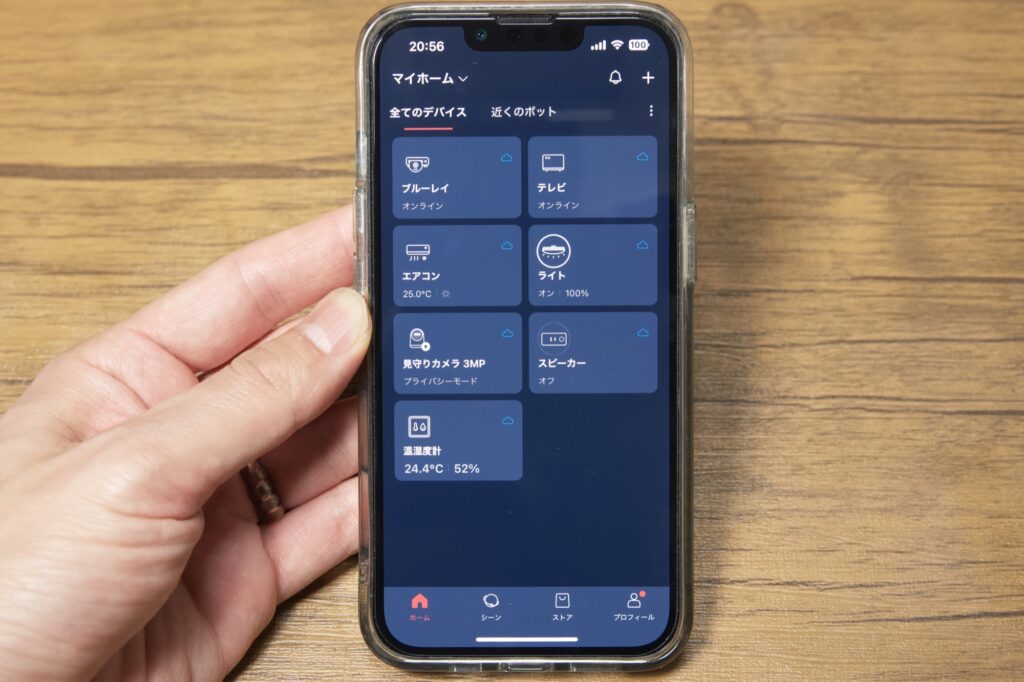
まずはスイッチボットアプリをスマートフォンにダウンロードし、アカウントなどを取得して設定を行います。
![]()
スイッチボットアプリにカーテンを追加

アプリの右上にあるプラスマークをタップして、カーテンを追加していきます。
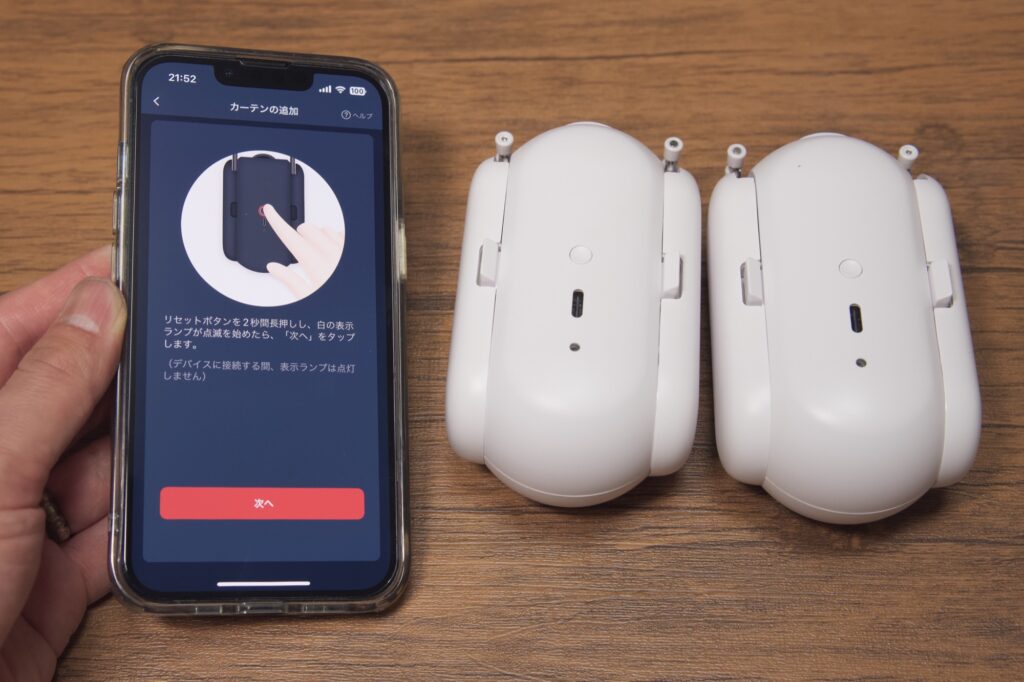
カーテンを追加
続いてはスイッチボットカーテンのリセットボタンを長押しして、アプリ上にカーテン本体を登録していきます。
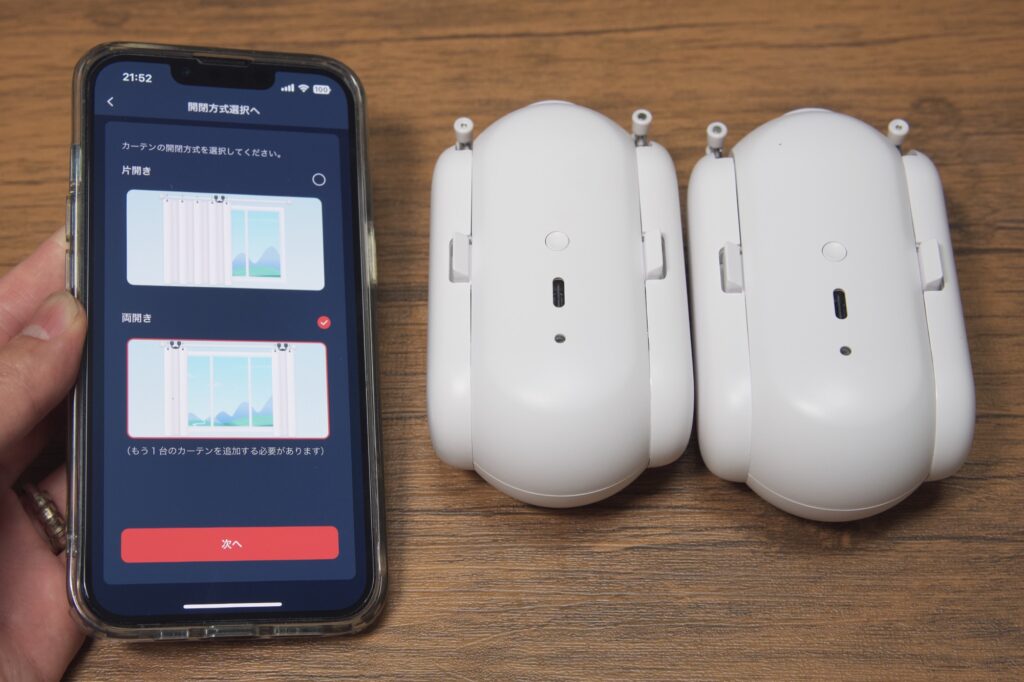
開閉方式の選択
カーテンのリセットが完了したら、開閉方式を片開きにするか両開きにするかを選択します。

ファームウェアのアップデートが始まってしばらく待つと、カーテン2台の追加が完了すればOKです。
スイッチボットカーテンをレールに設置
ここからはスイッチボット本体をカーテンレールに設置していく様子をお伝えしてきます。

カーテンのフックを外す
まずはカーテンのフックを1箇所外し、スイッチボットカーテンを設置する場所を確保します。

カーテンレールに設置
カーテンレールにスイッチボットカーテンのフックを引っ掛けます。

片方のフックを固定
スイッチボット本体を正面に回して、カーテンレールとフックを固定します。
この際にスイッチボットカーテンが落下しないよう注意しながら作業していきます。

もう片方のフックを取り付け
もう一方のフックをカーテンレールに取り付けて正面側に回し固定した後、スイッチボットカーテンの本体にはめ込んで一つにします。

カーテンを元に戻します
スイッチボットカーテンを固定できたら最初に外したカーテンを再度ひっかけ直して、元に戻して設置完了です。

反対側の一台も同様に設置
カーテンが両開きの場合は2台目の本体も同様に、カーテンレールに設置していきます。
カーテンの全開と全閉の位置を設定

全開の位置を設定
スイッチボットカーテンの設置が完了したら、カーテンの位置を設定していきます。
アプリの手順に沿って、まずはカーテンの全開の位置を設定していきます。

全閉の位置を設定
カーテンの全開の位置が設定できたら、カーテンの全閉の位置を設定していきます。
スイッチボットカーテンを実際に使ってみた

設置作業と設定が終了したら、実際にアプリを使ってカーテンの操作を行ってみました。
アプリからカーテンを操作

スイッチボットアプリからカーテンをタップすると、全開・一時停止・全閉の3つボタンが表示されました。

試しに全開のボタンをタップしてみると、「ウィーン」という音を立てながらカーテンが自動で開いてくれました。
動作する時の音ですが多少の音はするものの、筆者としてはほとんど気にならないレベルでした。

アレクサを使った声での操作

筆者の自宅ではAmazonのスマートスピーカーであるecho show 5を使用しているのですが、声での操作でカーテンの開閉ができるよう設定を行ってみました。

スイッチボットアプリのカーテンから設定
スイッチボットアプリのカーテンの設定を開き、クラウドサービスをタップしてAmazon Alexaをタップして設定することができます。
実際にアレクサを使って声での操作をした様子を動画で撮影してみました。

タッチ・ゴー機能を使ってみた

スイッチボットカーテンには手動でカーテンを開く際のタッチ・ゴー機能というものが備わっています。
タッチ・ゴー機能とは
手動でカーテンを5cm以上引くことで、スイッチボットカーテンが自動で開閉する機能
スイッチボットカーテンは基本的に自動で操作するものではありますが、手動でカーテンを操作した時でも動きを感知して自動でカーテンの開閉をしてくれるという機能です。
実際に使用した様子を、動画にて撮影してみました。
タッチ・ゴー機能を使用した感想ですが、動きが思ったよりもスムーズでないため使えなくはないけど、スマホやアレクサを使って操作をする方が確実に操作できるかな、と感じました。
まとめ:スイッチボットカーテンを1ヶ月使用した感想

スイッチボットカーテンを導入してから1ヶ月以上経過した現在の感想についてお伝えしていきます。
スイッチボットカーテンのおすすめな点
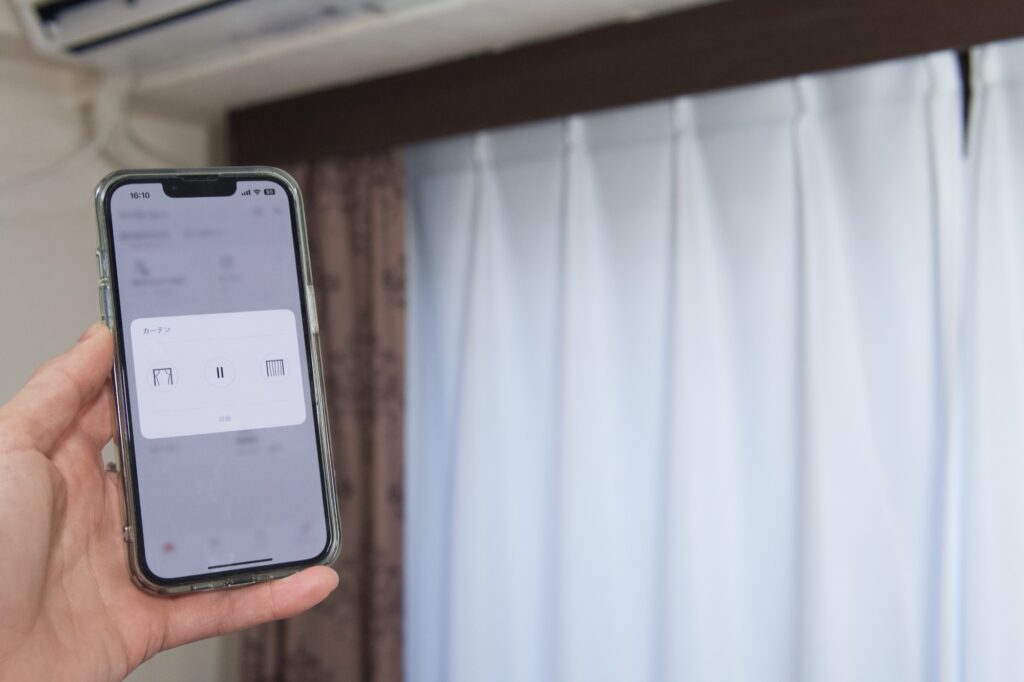
スイッチボットカーテンのおすすめな点については、以下のとおりです。
ココがおすすめ
- アレクサを使って快適にカーテンの開閉が可能な点
- スイッチボット製品と組み合わせて使用することで毎日のルーティングが快適に
- 内蔵のバッテリーが8ヶ月程度持つため、バッテリー切れを心配しなくて済む
アレクサを使った声でのカーテンの開閉ですが、思った以上に快適で驚きました。
一度この快適さを味わってしまうともうそれ無しでの生活は考えられないほど便利だなと感じました。

スイッチボットとアレクサでスマートホーム化
筆者の自宅ではアレクサやスイッチボットハブを搭載したシーリングライトなど多くの家電をスマートホーム下で連携しております。
朝起きた際に、「アレクサ、おはよう」と声をかけることで、①カーテンが自動で開く、②ライトが自動を点灯、③エアコンを起動、といった一連の動作をオートで組めるようになったことが非常に便利だなと感じています。
スイッチボットカーテンの注意点

スイッチボットカーテンの注意すべき点については、以下のとおりです。
ココに注意
- 両開きのカーテンで使用する際は、2台のスイッチボットカーテンが必要な点
- スイッチボットカーテンは1台あたり9000円程度と決して安い価格ではない点
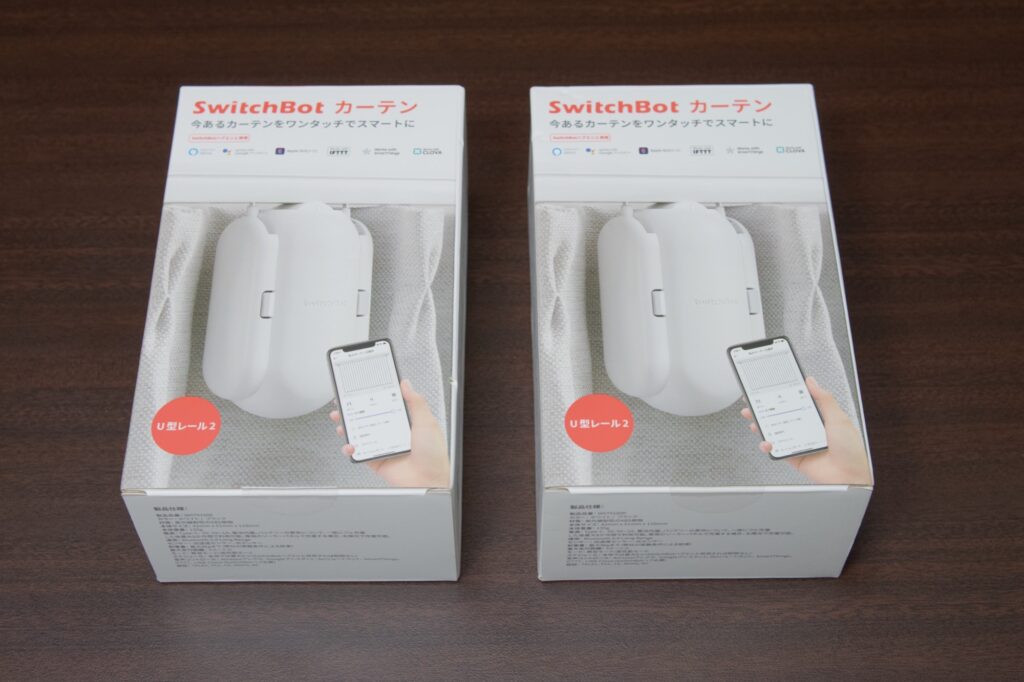
スイッチボットカーテンですが、両開きのカーテンで使用する際は2台必要になります。
スイッチボットカーテン1台あたりの価格がおよそ9000円程度するため、2台必要になれば1万8千円ほど必要となるため、気軽に導入することが難しいかもしれないですね。





